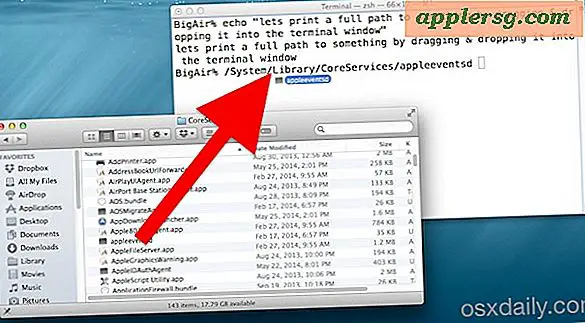पेपरक्लिप के साथ iPhone कैसे रीसेट करें
मामूली iPhone समस्याएं जो डिवाइस को पुनरारंभ करने से हल नहीं होती हैं, सिम कार्ड को पेपरक्लिप से निकालने से लाभ हो सकता है। कभी-कभी, सिम कार्ड निकालने और फिर से डालने की प्रक्रिया फोन को रीसेट कर देगी और इसे अपनी पिछली कार्यक्षमता में पुनर्स्थापित कर देगी। आप जिस iPhone मॉडल का उपयोग कर रहे हैं, उसकी परवाह किए बिना आप सिम कार्ड को पेपरक्लिप से हटा सकते हैं। IPhone को रीसेट करने की यह विधि उन त्रुटियों के लिए विशेष रूप से सहायक हो सकती है जो "कोई सिम कार्ड स्थापित नहीं" पढ़ते हैं या जब iTunes पुनर्स्थापना प्रक्रिया को पूरा नहीं कर सकता है।
चरण 1
अपने iPhone को बंद कर दें।
चरण दो
अपने iPhone पर सिम कार्ड स्लॉट का पता लगाएँ। आपके iPhone मॉडल के आधार पर, यह किनारे पर या फ़ोन के शीर्ष पर हो सकता है। आईफोन 4 में स्लॉट फोन के दायीं तरफ है। यह अन्य सभी मॉडलों में शीर्ष पर है। यह एक अंडाकार "दराज" के भीतर छोटे पिनहोल द्वारा आसानी से पहचाना जा सकता है।
चरण 3
पेपरक्लिप को लंबा करें ताकि आप स्लाइडिंग सिम कार्ड ट्रे को खोलने के लिए क्लिप के एक सिरे का उपयोग कर सकें।
चरण 4
पेपरक्लिप के एक सिरे को छेद में चिपका दें और ट्रे के खुलने तक मजबूती से दबाएं।
चरण 5
ट्रे से सिम कार्ड निकालें।
चरण 6
सिम कार्ड को उसी ओरिएंटेशन में फिर से डालें जैसा आपने पाया था। कार्ड केवल एक ही तरह से स्लॉट में फिट होगा, इसलिए इसे स्लॉट में जबरदस्ती डालने की कोशिश न करें।
अपने iPhone को वापस चालू करें।